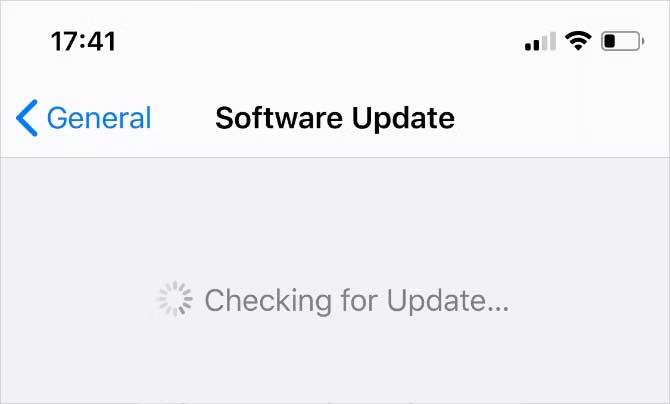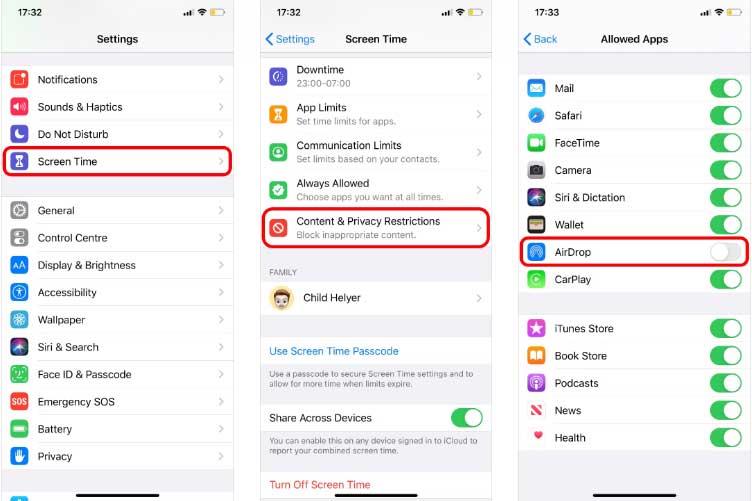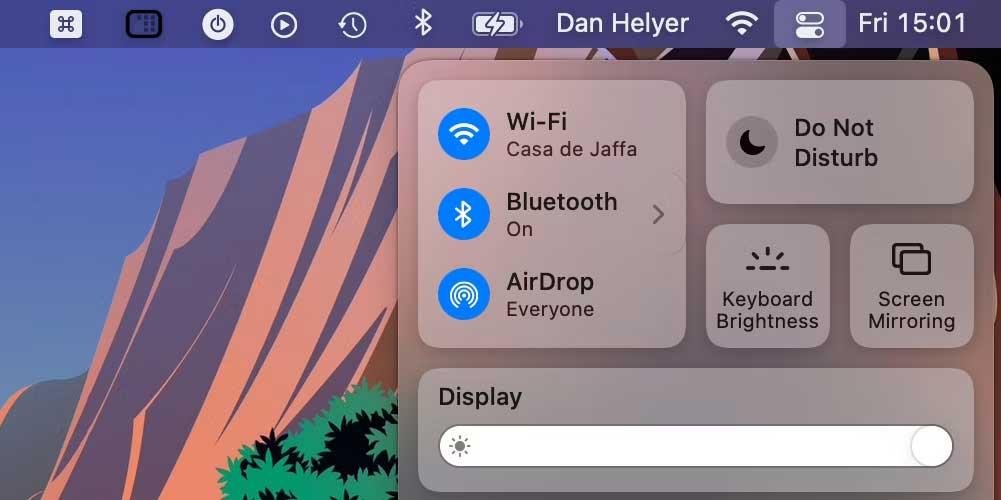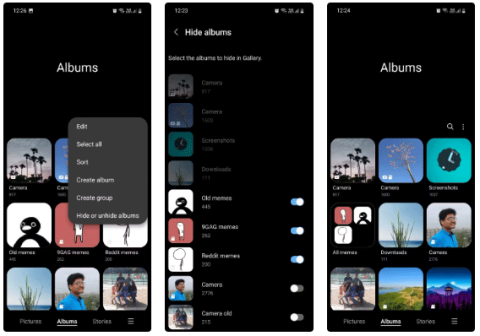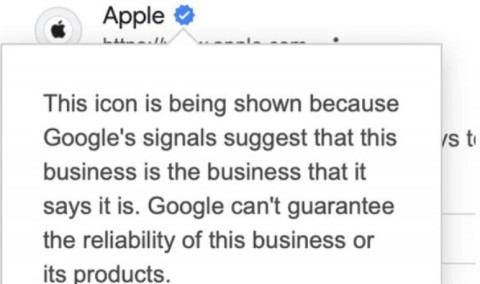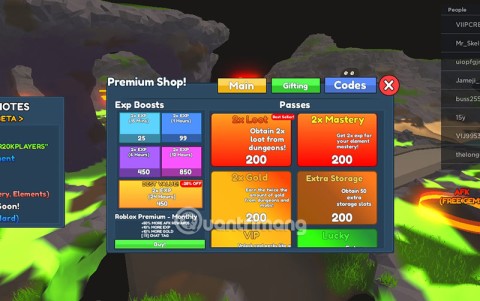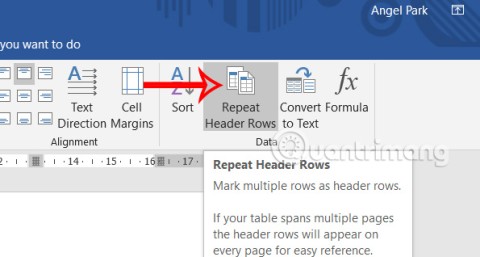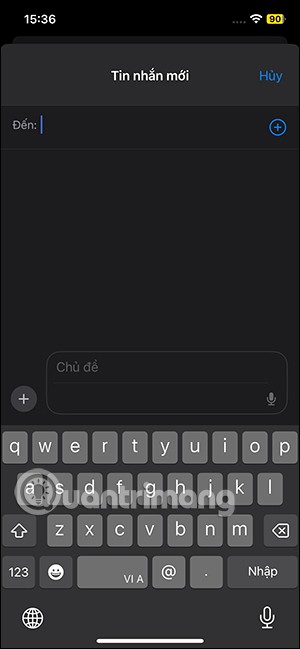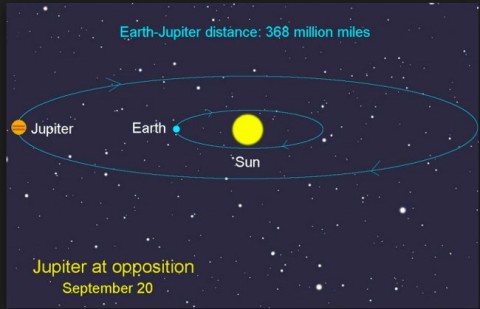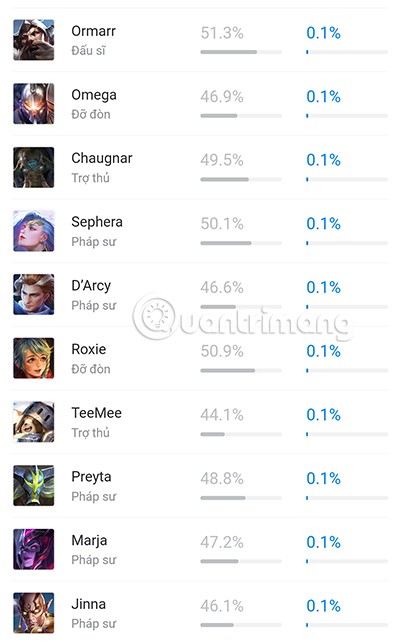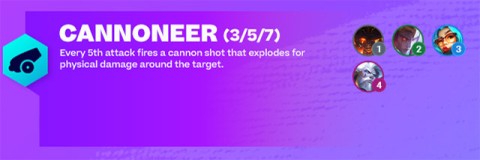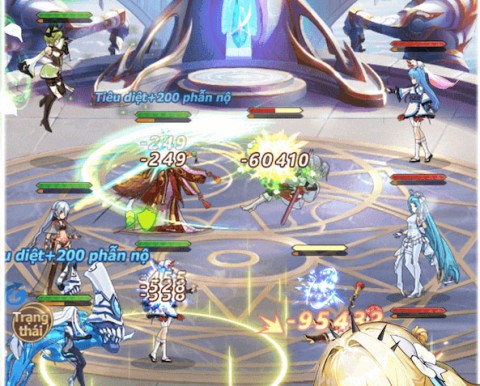AirDrop ne fonctionne pas sur iPhone, iPad, Mac, que dois-je faire ? Cet article vous fournira des moyens simples mais efficaces de corriger les erreurs AirDrop sur les appareils Apple .

AirDrop facilite le transfert de données entre appareils Apple. Il utilise le Wi-Fi et le Bluetooth pour créer un lien crypté. Mais malheureusement, AirDrop ne fonctionne parfois pas. Dans ce cas, vous pouvez appliquer les méthodes ci-dessous pour corriger l'erreur AirDrop sur iPhone, iPad ou Mac.
Conditions d'utilisation d'AirDrop sur les appareils Apple
Tout d’abord, vous devez vérifier si l’appareil est réellement compatible avec AirDrop. Maintenant que les exigences d'Apple ont changé, vous pouvez utiliser AirDrop sur :
- iPhone, iPad, iPod sous iOS 7 ou version ultérieure
- Mac introduit en 2011 ou version ultérieure (sauf Mac Pro 2021), exécutant Yosemite ou version ultérieure
Lorsque vous savez que votre appareil est compatible AirDrop, assurez-vous de savoir comment l'utiliser. Si votre appareil n'apparaît pas dans la fenêtre de partage AirDrop, vous ne pouvez pas envoyer de fichiers à l'appareil qui apparaît ou trouver les fichiers envoyés à..., essayez les méthodes ci-dessous pour corriger l'erreur de non-fonctionnement d'AirDrop.
Comment réparer AirDrop qui ne fonctionne pas sur iPhone, iPad, iPod
Mettre à jour le système d'exploitation
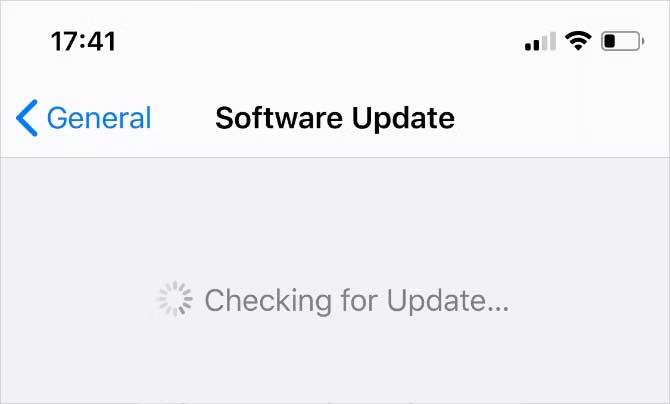
Apple publie régulièrement de nouvelles mises à jour pour iOS, iPadOS et macOS. Ils sont conçus pour corriger les erreurs logicielles. Si AirDrop ne fonctionne pas, l'installation de la dernière mise à jour peut corriger cette erreur ennuyeuse.
Sur iPhone ou iPad, accédez à Paramètres > Général > Mise à jour du logiciel . Sur Mac, ouvrez le menu Apple et accédez à Paramètres système > Général > Mise à jour du logiciel .
Redémarrez les deux appareils
Il s’agit d’une méthode classique pour résoudre le problème car elle est très efficace. Redémarrer votre iPhone, iPad ou Mac peut suffire pour que AirDrop fonctionne correctement. Cela ne prend qu'un instant pour ce faire.
Désactivez les restrictions AirDrop
Si AirDrop n'apparaît pas, vous l'avez peut-être bloqué dans les restrictions de contenu et de confidentialité. Sur iPhone ou iPad, accédez à Paramètres > Temps d'écran > Restrictions de contenu et de confidentialité > Applications autorisées . Sur Mac, accédez à Paramètres système > Temps d'écran > Contenu et confidentialité > Restrictions des applications . Assurez-vous que AirDrop est activé sur chaque appareil.
Vous devez également saisir le mot de passe Screen Time pour apporter des modifications.
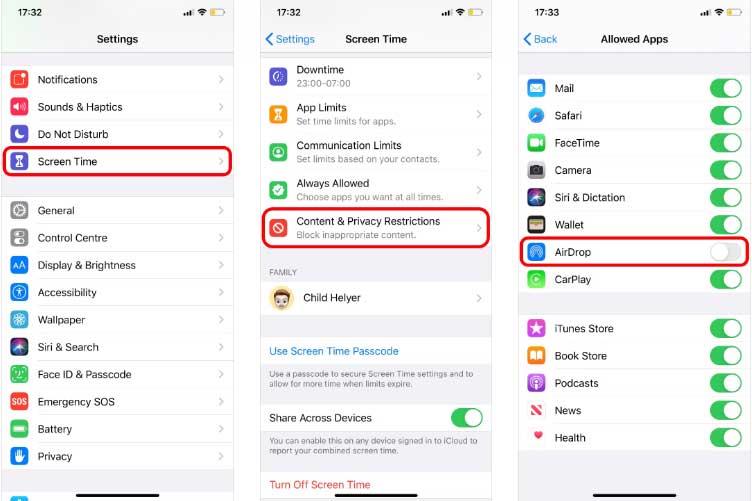
Désactiver le point d'accès personnel sur iPhone
AirDrop et Personal Hotspot utilisent des connexions Bluetooth et Wi-Fi, vous ne pouvez donc pas les utiliser en même temps. Si AirDrop ne fonctionne pas sur votre iPhone, accédez à Paramètres > Persona Hotspot pour le désactiver, puis réessayez d'utiliser AirDrop.
Désactiver le mode Ne pas déranger
Votre appareil peut ne pas être en mesure de recevoir les requêtes AirDrop car Ne pas déranger ou un autre mode Focus est activé. Ouvrez le Centre de contrôle et appuyez sur l'icône de la lune ou de Focus pour le désactiver sur iPhone, iPad et Mac.
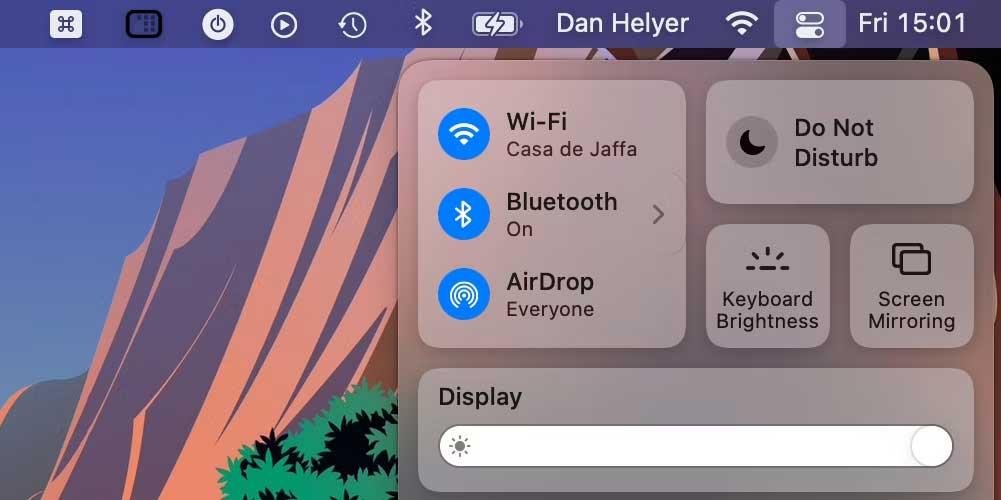
Vous trouverez ci-dessus quelques-uns des moyens les plus simples et les plus efficaces pour corriger les erreurs Airdrop . J'espère que l'article vous sera utile.